Inhaltsverzeichnis
Bestellungen bitte per Mail an mail@webtemp.org
Softwareanleitung und Updates
CoolTWILab 2.x kann mit jedem gängigen Browser gesteuert werden. Es muss keine weitere Software installiert werden.
Firmwareupdates
CoolTWILab ist ab Werk mit der neuesten Firmware ausgestattet. Ein Update kann über die Seite „WLAN / Firmwareupdate“ erfolgen. Bei einem Update ohne Änderung der Versionsnummer bleiben alle Einstellungen erhalten.
Ändert sich die Versionsnummer, löst dies automatisch ein Update der Platinenfirmware aus (am blinkenden Display erkennbar). Bitte beachten, dass dadurch alle Einstellungen inklusive der Kalibrierung, aber nicht die WLAN-Daten, auf Standardwerte zurückgesetzt werden und CoolTWILab im Kalibriermodus startet. Es wird empfohlen, die Einstellungen zu exportieren/importieren (siehe Seite „Einstellungen“).
Stellt sicher, dass die Telemetrie auch nach dem Serverumzug noch funktioniert.
Behebt den Ausfall der Telemetrie.
Wer bereit ist, Übersetzungen anzufertigen, melde sich bitte per Mail.
WLAN-Einrichtung
Automatisch per WPS
Zur ersten Einrichtung bitte den WPS-Knopf am Router drücken und danach sofort die Spannungsversorgung von CoolTWILab herstellen.
Beim ersten Start sind keine WLAN-Einstellungen (SSID, Passwort) hinterlegt. Nur in diesem Fall wird ein Verbindungsaufbau mit WPS versucht.
Im Erfolgsfall erlischt die blaue LED am WLAN-Modul nach wenigen Sekunden und CoolTWILab ist aus dem lokalen Netzwerk unter http://cooltwilab.local erreichbar. Bei einigen Routern funktioniert http://cooltwilab.fritz.box, http://cooltwilab. oder http://cooltwilab.
WLAN manuell einrichten
Sollte aus irgendeinem Grund nach dem Einschalten keine WLAN-Verbindung hergestellt werden können, leuchtet die blaue LED am WLAN-Modul nach einigen Sekunden dauerhaft und CoolTWILab öffnet zur manuellen Einrichtung ein eigenes WLAN namens CoolTWILab mit dem Passwort Coolhardware.de
Nachdem man sich mit diesem verbunden hat, ist Zugriff über die Adresse http://192.168.4.1 möglich. Auf dem Tab „WLAN“ kann dann die manuelle Einrichtung erfolgen.
Mit dem entsprechenden Button können dort die hinterlegten WLAN-Einstellungen auch gelöscht werden. Erst danach versucht CoolTWILab wieder den automatischen Verbindungsaufbau per WPS (siehe oben).
Zurücksetzen auf Werkseinstellungen
Um ein Zurücksetzen aller Einstellungen zu erzwingen, bitte zuerst alles spannungsfrei schalten. Dann mit dem mitgelieferten Jumper (Steckbrücke) am Link-Port die beiden Pins neben JMP verbinden. Den Jumper bitte nicht auf eine andere als die beschriebene Position stecken. Beim nächsten Start blinkt die Displayhintergrundbeleuchtung für einige Sekunden (ohne Text). Danach sollte der Bootvorgang wieder automatisch eingeleitet werden. Nicht vergessen, den Jumper wieder abzuziehen! Nun sind alle Einstellungen inklusive der WLAN-Daten gelöscht und die Werkseinstellungen aktiv. Die erneute Einrichtung kann dann wieder wie oben beschrieben erfolgen.
Aktionen
In Abhängigkeit der Zeit oder bestimmter Messwerte können Aktionen ausgeführt werden, d.h. Ausgänge ein-, aus- oder auf bestimmte Dimmgrade (PWM) geschaltet werden. Im ersten Schritt definiert man, welche Aktion welche Ausgänge wie schaltet. Die Bedingungen zum Ausführen der angewählten Aktion können dann weiter unten definiert werden. Falls mehr als eine Aktion am selben Ausgang ausgeführt werden soll, hat die am weitesten unten stehende Priorität.
Es können insgesamt 16 Bedingungen definiert und beliebig Aktionen zugewiesen werden. Eine Aktion wird nur dann ausgeführt, wenn alle zugewiesenen Bedingungen gleichzeitig erfüllt sind. Eine Bedingung ist erfüllt, sobald der Startwert erreicht wird. Sie bleibt dann erfüllt, bis der Stoppwert erreicht wird. Ist gar keine Bedingung zugewiesen, wird die entsprechende Aktion immer ausgeführt (bedingungslos).
Kalibrieren
Um die höchste Genauigkeit zu erreichen, müssen die Elektroden an je zwei Punkten kalibriert werden. Dazu erst in den Kalibrierungsmodus schalten. In diesem Modus werden keine Werte in die Statistik übernommen.
Am Ende muss der Kalibriervorgang verlassen werden. Dadurch werden die Werte auch automatisch im EEPROM abgelegt, damit sie bei einem Stromausfall erhalten bleiben. Es wird empfohlen, die Einstellungen zu exportieren. Bitte beachten, dass die Kalibrierung durch ein Firmwareupdate verloren gehen kann!
Die Kalibrierung der pH-Elektrode erfolgt über Kalibrierlösungen. Nach dem Eintauchen der Elektrode wird gewartet, bis sich der Wert stabilisiert hat. Dann kann er gespeichert werden, bevor mit der zweiten Kalibrierlösung begonnen wird. Vor und nach jedem Schritt muss die Elektrode kurz gespült werden. Bitte auch die Anweisungen des Herstellers der Elektrode bzw. Kalibrierlösungen beachten.


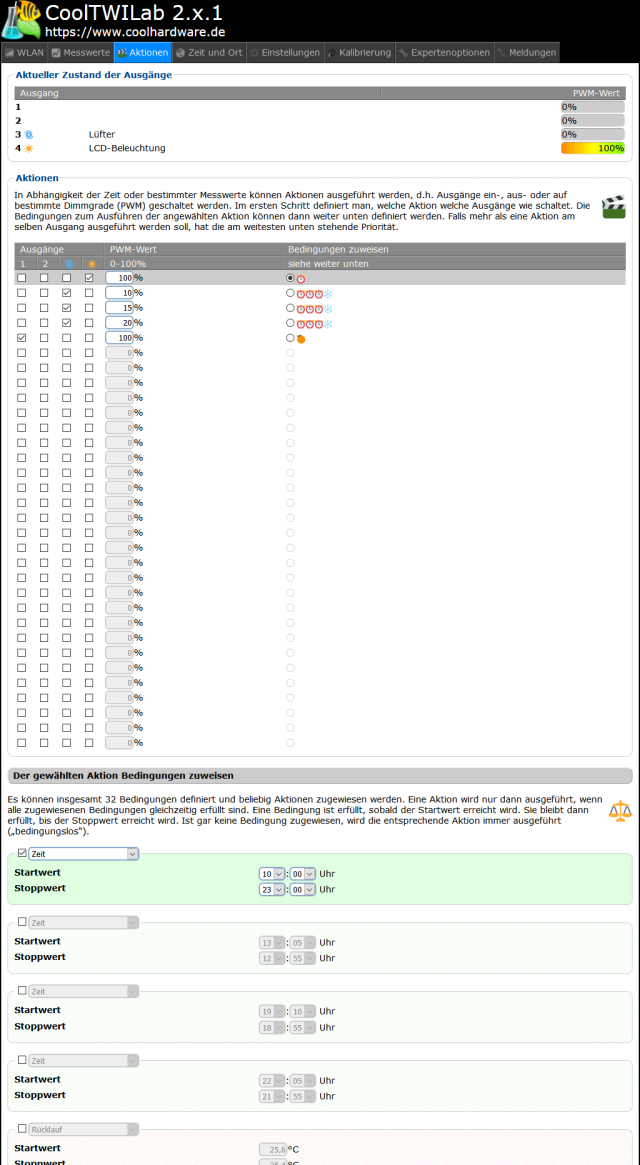

 02:40:56 up 324 days, 20:44, 0 users, load average: 8.93, 9.19, 9.53
02:40:56 up 324 days, 20:44, 0 users, load average: 8.93, 9.19, 9.53